La Raccolta viste 3D
La  Raccolta viste 3D comprende la
Raccolta viste 3D comprende la  vista Grafici 3D e la
vista Grafici 3D e la  vista Algebra.
Gli
vista Algebra.
Gli  assi cartesiani e il piano xOy sono visualizzati per impostazione predefinita nella
assi cartesiani e il piano xOy sono visualizzati per impostazione predefinita nella  vista Grafici 3D, assieme alla barra degli strumenti della vista Grafici 3D e ai pulsanti
vista Grafici 3D, assieme alla barra degli strumenti della vista Grafici 3D e ai pulsanti 
 Annulla / Ripristina, in alto a destra.
Annulla / Ripristina, in alto a destra.
 Raccolta viste 3D comprende la
Raccolta viste 3D comprende la  vista Grafici 3D e la
vista Grafici 3D e la  vista Algebra.
Gli
vista Algebra.
Gli  assi cartesiani e il piano xOy sono visualizzati per impostazione predefinita nella
assi cartesiani e il piano xOy sono visualizzati per impostazione predefinita nella  vista Grafici 3D, assieme alla barra degli strumenti della vista Grafici 3D e ai pulsanti
vista Grafici 3D, assieme alla barra degli strumenti della vista Grafici 3D e ai pulsanti 
 Annulla / Ripristina, in alto a destra.
Annulla / Ripristina, in alto a destra.
La vista Grafici 3D
Gli strumenti disponibili nella barra degli strumenti della vista Grafici 3D ti consentono di creare costruzioni geometriche. Quando selezioni uno strumento nella barra degli strumenti, viene visualizzato un tooltip, che è un breve testo che spiega come utilizzare lo strumento selezionato.
Nota: ogni oggetto creato nella  vista Grafici 3D ha la corrispondente rappresentazione analitica nella
vista Grafici 3D ha la corrispondente rappresentazione analitica nella  vista Algebra.
Esempio
Seleziona lo strumento
vista Algebra.
Esempio
Seleziona lo strumento  Sfera: centro e punto e fai clic in due posizioni distinte della
Sfera: centro e punto e fai clic in due posizioni distinte della  vista Grafici 3D. Il primo clic crea il centro, il secondo crea un altro punto e la sfera passante per esso.
vista Grafici 3D. Il primo clic crea il centro, il secondo crea un altro punto e la sfera passante per esso.
 vista Grafici 3D ha la corrispondente rappresentazione analitica nella
vista Grafici 3D ha la corrispondente rappresentazione analitica nella  vista Algebra.
Esempio
Seleziona lo strumento
vista Algebra.
Esempio
Seleziona lo strumento  Sfera: centro e punto e fai clic in due posizioni distinte della
Sfera: centro e punto e fai clic in due posizioni distinte della  vista Grafici 3D. Il primo clic crea il centro, il secondo crea un altro punto e la sfera passante per esso.
vista Grafici 3D. Il primo clic crea il centro, il secondo crea un altro punto e la sfera passante per esso.
Attività
Familiarizza con la  Raccolta viste Grafici 3D seguendo le istruzioni elencate di seguito.
Raccolta viste Grafici 3D seguendo le istruzioni elencate di seguito.
 Raccolta viste Grafici 3D seguendo le istruzioni elencate di seguito.
Raccolta viste Grafici 3D seguendo le istruzioni elencate di seguito.Istruzioni
| 1. |  | Per creare un cubo, seleziona lo strumento Cubo nella casella degli strumenti dei solidi e fai clic in due posizioni distinte della  vista Grafici 3D. vista Grafici 3D.
|
| 2. |  | Seleziona lo strumento Muovi e trascina i punti per modificare le dimensioni del cubo. |
| Suggerimento: Un primo clic su un punto ti consente di muoverlo parallelamente al piano xy, con un clic successivo puoi muovere il punto in direzione dell'asse z. | ||
| 3. | Apri la barra di stile della vista Grafici 3D, selezionando il pulsante visualizzato nell'angolo in alto a destra. | |
| 4. | 
| Personalizza la Direzione di visualizzazione selezionando questo strumento nella barra di stile della  . .
|
| 5. | 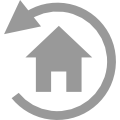
| Ruota la  vista Grafici 3D per riportarla alla visualizzazione predefinite. vista Grafici 3D per riportarla alla visualizzazione predefinite.
|
| 6 | 
| Seleziona lo strumento Ruota la vista Grafici 3D e trascina con il puntatore lo sfondo della  vista Grafici 3D. vista Grafici 3D.
|
Suggerimento: In alternativa, per ruotare il sistema di coordinate, puoi trascinare lo sfondo della  vista Grafici 3D mantenendo premuto il tasto destro del mouse. vista Grafici 3D mantenendo premuto il tasto destro del mouse.
|
Ora prova tu...
Suggerimento
Il manuale di GeoGebra contiene ulteriori informazioni relative alla  vista Grafici 3D.
vista Grafici 3D.
 vista Grafici 3D.
vista Grafici 3D.